פרסומת
זהו מעקב לפוסטים הקודמים שלי 3 שלבים לשולחן עבודה מאורגן 3 שלבים לשולחן עבודה מאורגן קרא עוד ו המשאבים הטובים ביותר כדי לסרס את הטפט שלך המשאבים הטובים ביותר כדי לסרס את הטפט שלך קרא עוד . פוסט זה מתמקד בהנאה של תוכניות עגינה דמויות מק.
הדבר היחיד שתמיד ריתק אותי עם מקינטוש הוא התחושה שלהם לסגנון ופשטות. למרות שאני ממש לא רוצה לעבור ל- Mac OS, תמיד הערצתי את עגינת התוכנית. למותר לציין ששמחתי לראות סוף סוף כלי עגינה עבור חלונות.
בינתיים יש חבורה כאלו ובאופן טבעי כולם נבדלים מעט. באופן כללי, הרציפים נועדו להחליף או לשפר את שורת המשימות של Windows וכמובן שרובם נראים מגניבים מאוד. הנה רשימה של ששת הרציפים הפופולריים ביותר ללא סדר מסוים.
עגינה לאובייקט
אני לא לגמרי בטוח אם זו הייתה תוכנית המזח הראשונה שיצאה, אבל זו הראשונה שראיתי וניסיתי. בכל מקרה, בעיניי זו אם כל הרציפים. אני אוהב כמה שליטה יש לך על המראה שלה - שקיפות, צבע, גודל אייקון, אנימציות וכן הלאה. אחת התכונות המגניבות ביותר היא התמיכה ב- Docklets, דרכה תוכלו להוסיף פונקציונליות נוספת, למשל שעון, רשימות מטלות או מזג האוויר הנוכחי לרציף שלכם.

תכונות:
- למזער חלונות לעגינה
- להציג משימות ריצה
- גרירה ושחרור מופעלת
- מראה, אנימציות, מיקום ותוכן להתאמה אישית מלאה
- הסתר אוטומטית וקופץ על העכבר
- תומך ב- Docklets
- תומך בעורות
מזח אורביט [לא ניתן להשיג עוד]
זו שונה לחלוטין, מרתקת מאוד אך עדיין יש לה דרך ארוכה. אורביט דוק לא יושב בשולחן העבודה ותופס מקום, הוא מוסתר ומופיע ככדורגל סביב הסמן כאשר הוא מופעל (כברירת מחדל) באמצעות לחיצה על לחצן העכבר האמצעי.
למרבה המזל עבור כל משתמשי Firefox אתה יכול לשנות את מקש ההפעלה למשהו אחר. בעזרת גלגל העכבר תוכלו להסתובב בין הפריטים שעל הכדור, וזה נראה לי מגניב במיוחד. לרוע המזל, אלא אם כן התגעגעתי למשהו, הוספת פריטים חדשים זה כאב. הכל צריך להוסיף בנפרד, גרור-ושחרר לא עובד. אך לאחר התצורה, זהו כלי שימושי שחוסך לך את כל הזמן הזה שבילית בעבר במרדף העכבר לרוחב המסך כדי ללחוץ על כפתור ההתחלה או לפתוח מזח נסתר בצד השני של שולחן עבודה. שימו לב שתוכנית זו מחייבת Microsoft .NET Framework!
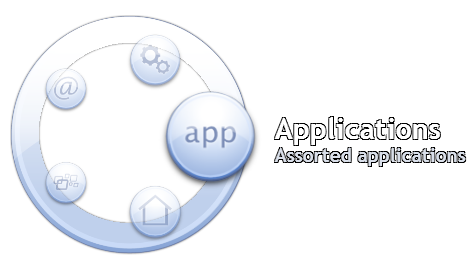
- הפעל תוכניות, קבצים, תיקיות או כתובות URL
- יש את הפקדים על קצות האצבעות שלך, או ליתר דיוק עצות הסמן
- נפתח בלחיצת עכבר אמצעית
- מסתיר אוטומטית כאשר קלף נסוג
- ניתן להתאמה אישית של התוכן המלא
מובי דוק
זהו אחד משני רציפים מאותה חברה. לחמצן יש גם מזח מתחת לכנפיה. תן לי להפסיד קודם שני משפטים על מזח Y'Z. זהו מזח קלאסי שנראה ריק לחלוטין עם ההשקה הראשונה. זה קל, אך עם זאת ניתן להתאמה אישית יסודית, תומך ב- docklets, הסתרות אוטומטית ומופעים, והוא נמוך מאוד במשאבי מערכת.
חזרה ל- MobyDock שהיא לא כל כך בסיסית. כפי שניתן לראות בצילום המסך שלמטה, כלי זה מציג קיצורי דרך לתיקייה ולתכנית (משמאל) כמו גם הפעלת יישומים ותיקיות פתוחות (מימין), ממש כמו בשורת המשימות של חלונות. והכי טוב, MobyDock מגיע עם כלי צילום למסך, יכול לבדוק את חשבונות הדואר שלך ב- POP ולהציג תפריטים קופצים עבור נגן המדיה המועדף עליך, ומאפשר לך לשלוט בהם ישירות מהעגן. למרבה הצער, לא ניתן להזמין מחדש את הפריטים בצד ימין, ממש כמו בשורת המשימות של Windows. ;)

- מראה, אנימציות ותוכן הניתנים להתאמה אישית מלאה
- הצג פריטי סרגל משימות (פועל יישומים)
- גרירה ושחרור מופעלת
- הסתר אוטומטית וקופץ על העכבר
- בדוק חשבונות דואר של POP
- לשלוט בנגן המדיה המועדף
- תמונות מסך מיידיות
משגר RK
גיליתי את משגר RK כשהתקנתי את FlyakiteOSX. שנקר כיסה את חבילת הטרנספורמציה הזו בתפקידו 5 חבילות להפיכת Windows למערכת הפעלה אחרת 5 חבילות להפיכת Windows למערכת הפעלה אחרת קרא עוד . זה נראה ממש כמו ה- Y'Z Dock שהוזכר בעבר, עם זאת הוא עשיר בתכונות.
תכונות:
- למזער חלונות לעגינה
- גרירה ושחרור מופעלת
- תמיכה בצג רב
- הסתר אוטומטית וקופץ על העכבר
- להתאמה אישית מלאה
- תומך ב- Docklets
- התקן ערכות נושא
- ייבא רקעים של Y'Z Dock
RocketDock
תוכנית זו הוזכרה מספר פעמים ב- MUO והגיעה לה באמת את כל תשומת הלב.
תכונות:
- למזער חלונות לעגינה
- תצוגה מקדימה של חלון בזמן אמת תחת ויסטה
- מפעילי אינדיקטורים ליישום
- גרירה ושחרור מופעלת
- תמיכה בצג רב
- הסתר אוטומטית וקופץ על העכבר
- להתאמה אישית מלאה
- נייד
- תמיכה ב- Docklet של ObjectDock
- תואם לעורות MobyDock, ObjectDock, RK Launcher ו- Y'z Dock
JetToolBar
זו התוכנית הכי פחות מסוגננת מבין כל המוזכרות והיא שונה במקצת. JetToolBar לא מגיע עם אנימציות או טקסטורות מהודרות והוא לא נועד להחליף את שורת המשימות שלך. במקום זאת הוא עמוס בקבוצה ענקית של קטגוריות ותוכניות ברירת מחדל. כדי לייעל כלי זה הקטגוריות דורשות תשומת לב מסוימת. אתה יכול להסיר או לשנות את שמם, להוסיף חדשים, לשנות סמלים ולהוסיף או להסיר קיצורי דרך לתוכנה כרצונך. כמו כן, כברירת מחדל התוכנית עגינה בשורת המשימות ותופסת את כל רוחב המסך. צילום המסך מציג את JetToolBar כשהוא ממוקם במרכז, כלומר במצב חלון.

- קטגוריות הניתנות להתאמה אישית מלאה
- הוסף קיצור דרך לתוכנית
- הסתר אוטומטית וקופץ על העכבר
- עגינה לשני צדי המסך
- הפעל במצב חלון (קטן יותר)
- ללא אנימציות אכילת משאבים
אתה מבין, יש מזח לכולם. באופן אישי, לא הייתי מרוצה לגמרי מאף אחת מהתוכניות החינמיות והחלטתי לרכוש את ObjectDock Plus עם המזח היפהפה עם הכרטיסיות. אבל אני פשוט חמדן ועלי לקבל את כל התוספות. :)
אני עדיין אוספת תמונות מסך והערות לגבי ההתאמה האישית של שולחן העבודה שלך. תודה למי שכבר השתתף!
טינה כותבת על טכנולוגיית צריכה כבר למעלה מעשור. בעלת דוקטורט במדעי הטבע, דיפלומה מגרמניה ותואר שני משוודיה. הרקע האנליטי שלה עזר לה להצטיין כעיתונאית טכנולוגית ב- MakeUseOf, שם היא מנהלת כעת מחקר ותפעול מילות מפתח.


